Obsidian đã nhanh chóng trở thành công cụ yêu thích của những người đam mê quản lý kiến thức cá nhân (PKM) nhờ khả năng kết nối ý tưởng linh hoạt và xây dựng wiki cá nhân mạnh mẽ. Với chế độ xem đồ thị ấn tượng, hỗ trợ Markdown và hệ sinh thái plugin đa dạng, Obsidian mang đến trải nghiệm PKM vượt trội. Tuy nhiên, một yếu tố quan trọng mà Obsidian vẫn còn thiếu sót chính là tính năng tích hợp lịch.
Trong khi các đối thủ như Capacities, Notion và Reflect Notes đều cung cấp khả năng tích hợp lịch vững chắc, người dùng Obsidian vẫn phải tìm kiếm giải pháp bên ngoài. Đó là lúc plugin Full Calendar xuất hiện để lấp đầy khoảng trống này, mang chức năng lịch trình cần thiết trực tiếp vào kho ghi chú Obsidian của bạn. Dưới đây là những lý do hàng đầu khiến Full Calendar trở thành một phần không thể thiếu trong quy trình làm việc Obsidian của tôi.
Tại sao cần tích hợp lịch vào Obsidian?
Obsidian, dù là một công cụ tuyệt vời để kết nối các ý tưởng, thường tỏ ra hạn chế khi đề cập đến khía cạnh quản lý thời gian. Tích hợp lịch không chỉ là một tính năng “có thì tốt”; nó là một yếu tố thiết yếu cho một hệ thống PKM thực sự hiệu quả.
Nó cho phép bạn hình dung lịch trình của mình một cách trực quan, liên kết các ghi chú cuộc họp liên quan đến sự kiện, và dễ dàng lướt qua các chế độ xem lịch khác nhau để quản lý các sự kiện chuyên nghiệp. Với Full Calendar, bạn không còn cần phải chuyển đổi giữa các ứng dụng khác nhau chỉ để kiểm soát lịch trình của mình. Đây chắc chắn là một yếu tố thúc đẩy năng suất cho người dùng Obsidian.
Trước khi bắt đầu, bạn cần tắt chế độ hạn chế trong Obsidian và truy cập thư viện plugin để cài đặt plugin Full Calendar.
5 Lý Do Full Calendar Là Plugin Không Thể Thiếu Cho Obsidian
1. Đa dạng chế độ xem lịch phù hợp với mọi nhu cầu
Chúng ta hãy bắt đầu với những điều cơ bản. Các tùy chọn xem đa dạng của Full Calendar là chìa khóa để quản lý thời gian hiệu quả ngay trong Obsidian. Bạn có thể dễ dàng tùy chỉnh cách xem lịch trình của mình theo sở thích cụ thể. Cá nhân tôi thường ưa thích chế độ xem theo tháng để có cái nhìn tổng quan về lịch trình với các thời hạn và khả năng xung đột.
Nếu bạn muốn có cái nhìn chi tiết hơn về lịch trình, hãy thử chế độ xem theo tuần. Chế độ này hiển thị từng ngày trong tuần theo định dạng dọc. Bạn cũng có thể chọn chế độ xem Agenda, trình bày các sự kiện theo một danh sách đơn giản, có thứ tự thời gian. Chế độ này rất hữu ích để quét nhanh các cuộc hẹn, thời hạn và nhiệm vụ sắp tới từ tất cả các lịch của bạn.
2. Tạo lịch tùy chỉnh riêng cho từng mục đích công việc
Đây là một tiện ích thay đổi cuộc chơi khác từ Full Calendar. Nó cho phép tôi phân loại lịch trình và ghi chú dựa trên các khía cạnh khác nhau trong công việc của mình. Tôi có thể tạo các lịch riêng biệt cho các dự án công việc, các cuộc hẹn cá nhân và viết sáng tạo.
Bạn cần vào Settings -> Community Plugins -> Full Calendar và tạo một lịch ghi chú đầy đủ (full note calendar). Bạn có thể chọn màu cho các sự kiện trên lịch, chọn Thư mục để lưu trữ các sự kiện và thêm lịch vào quy trình làm việc của mình.
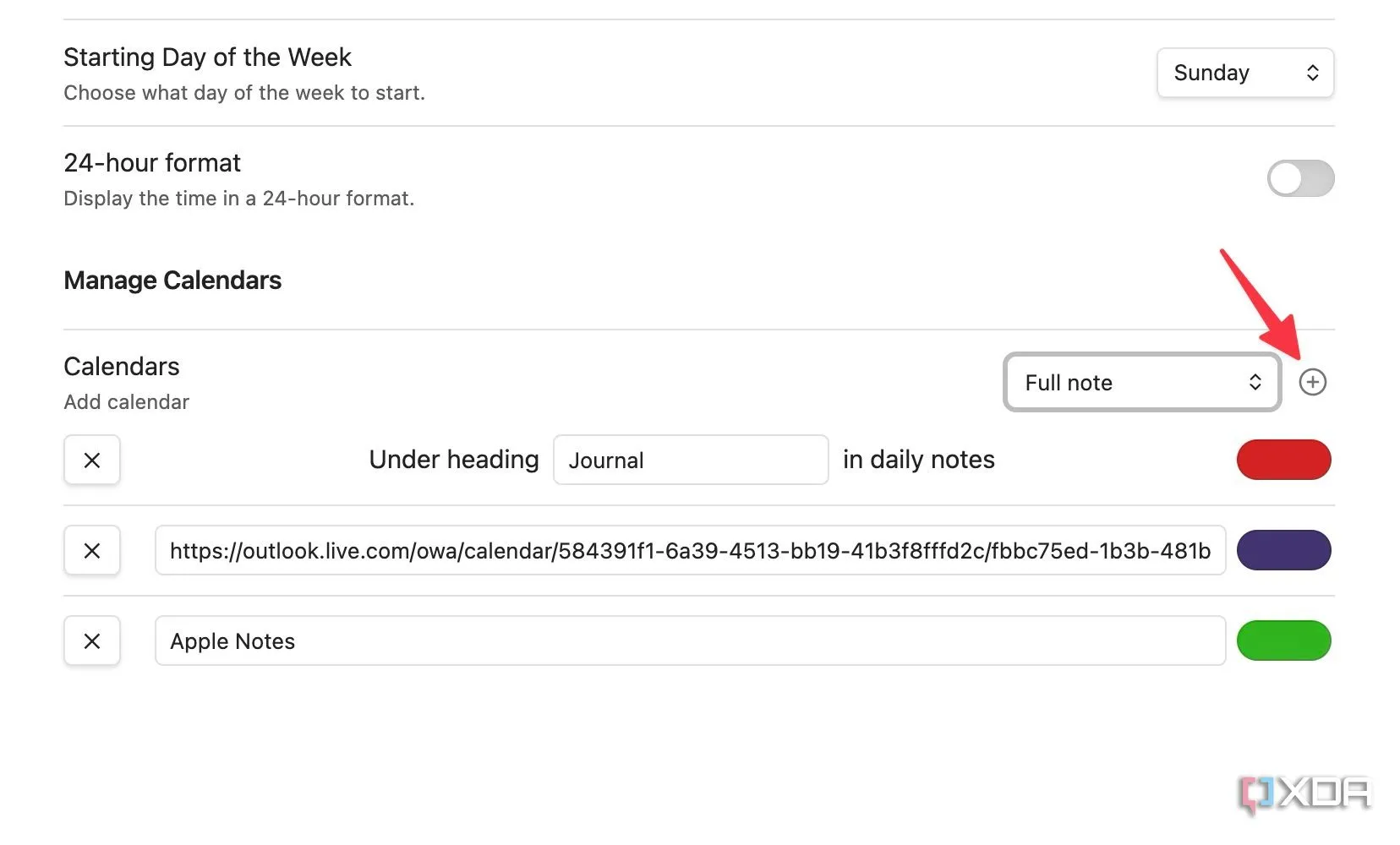 Tạo lịch mới với plugin Full Calendar trong Obsidian
Tạo lịch mới với plugin Full Calendar trong Obsidian
Sau đó, hãy chuyển đến Full Calendar, tạo một sự kiện mới, chọn lịch cục bộ (local calendar) của bạn và thêm các chi tiết cần thiết. Bạn có thể đánh dấu nó là một sự kiện cả ngày, đặt sự kiện lặp lại và thêm một hộp kiểm bên cạnh nếu bạn muốn. Và một khi nhiệm vụ hoàn tất, hãy mở sự kiện và đánh dấu nó là đã hoàn thành. Bạn có thể tạo bao nhiêu sự kiện cục bộ tùy thích và gán cho mỗi sự kiện một màu sắc độc đáo. Tuy nhiên, hiện tại không có cách nào để đồng bộ hóa các sự kiện này với lịch Gmail hoặc Outlook hiện có của bạn.
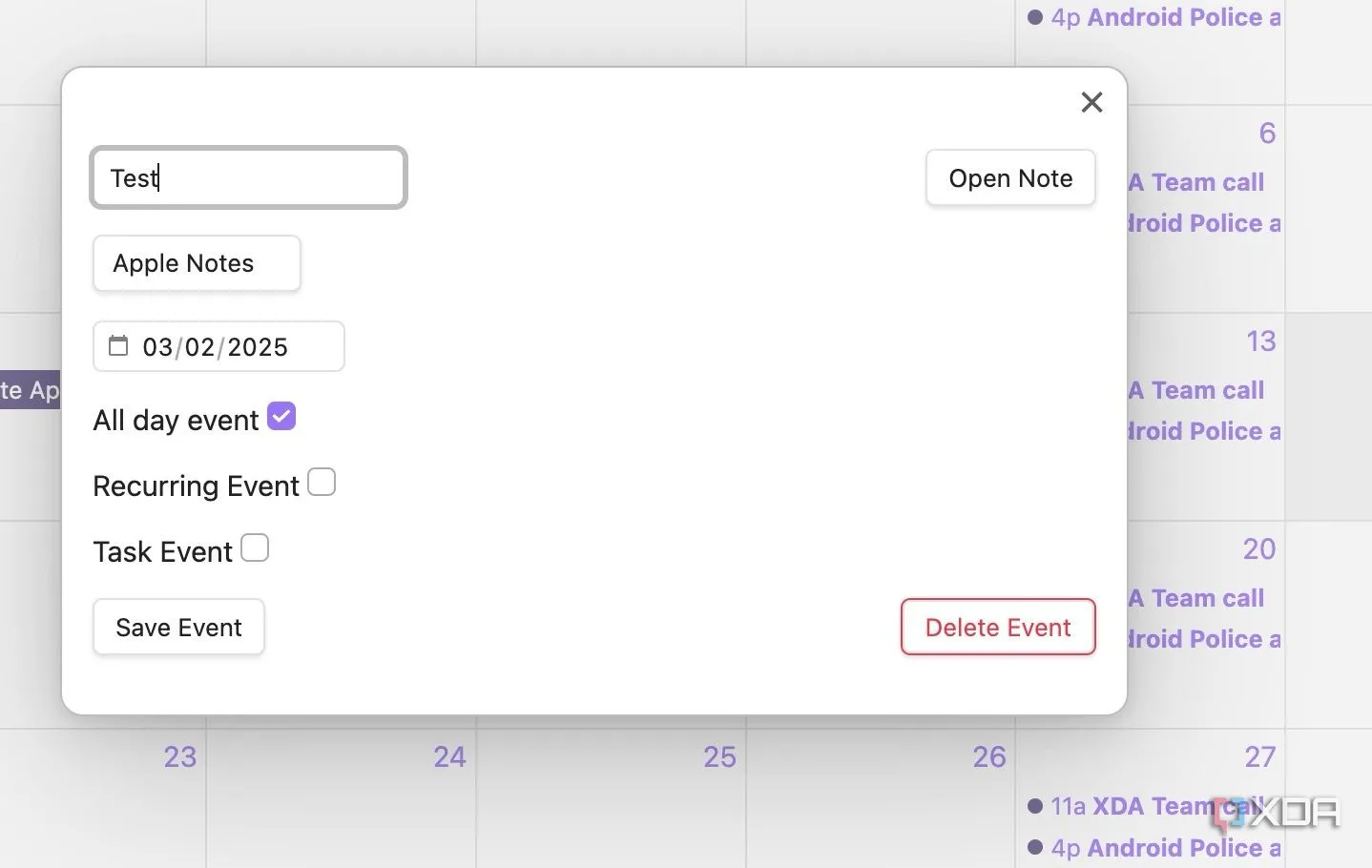 Chi tiết sự kiện của lịch tùy chỉnh trong Obsidian Full Calendar
Chi tiết sự kiện của lịch tùy chỉnh trong Obsidian Full Calendar
3. Tùy biến sự kiện với các thuộc tính chi tiết và liên kết ghi chú
Khi bạn tạo một sự kiện cục bộ, có một tùy chọn để thêm một ghi chú vào đó. Sự linh hoạt này là một yếu tố thay đổi cuộc chơi khác cho quy trình làm việc của bạn. Giả sử tôi có một cuộc họp với nhóm để thảo luận về một đề xuất dự án mới. Tôi đã tạo một ghi chú trong Obsidian có tiêu đề Đề xuất Dự án Phoenix, nơi tôi đã phác thảo các mục tiêu dự án, các tính năng chính và những thách thức tiềm ẩn. Khi tôi chuẩn bị cho cuộc họp, tôi có thể nhanh chóng truy cập tất cả thông tin liên quan về đề xuất mà không cần tìm kiếm qua các ghi chú của mình.
Sự tích hợp liền mạch giữa lịch và ghi chú này giúp mọi thứ được tổ chức và kết nối. Tôi thậm chí có thể thêm các thuộc tính khác nhau như ngày, thẻ (tags), bí danh (aliases) và nhiều hơn nữa.
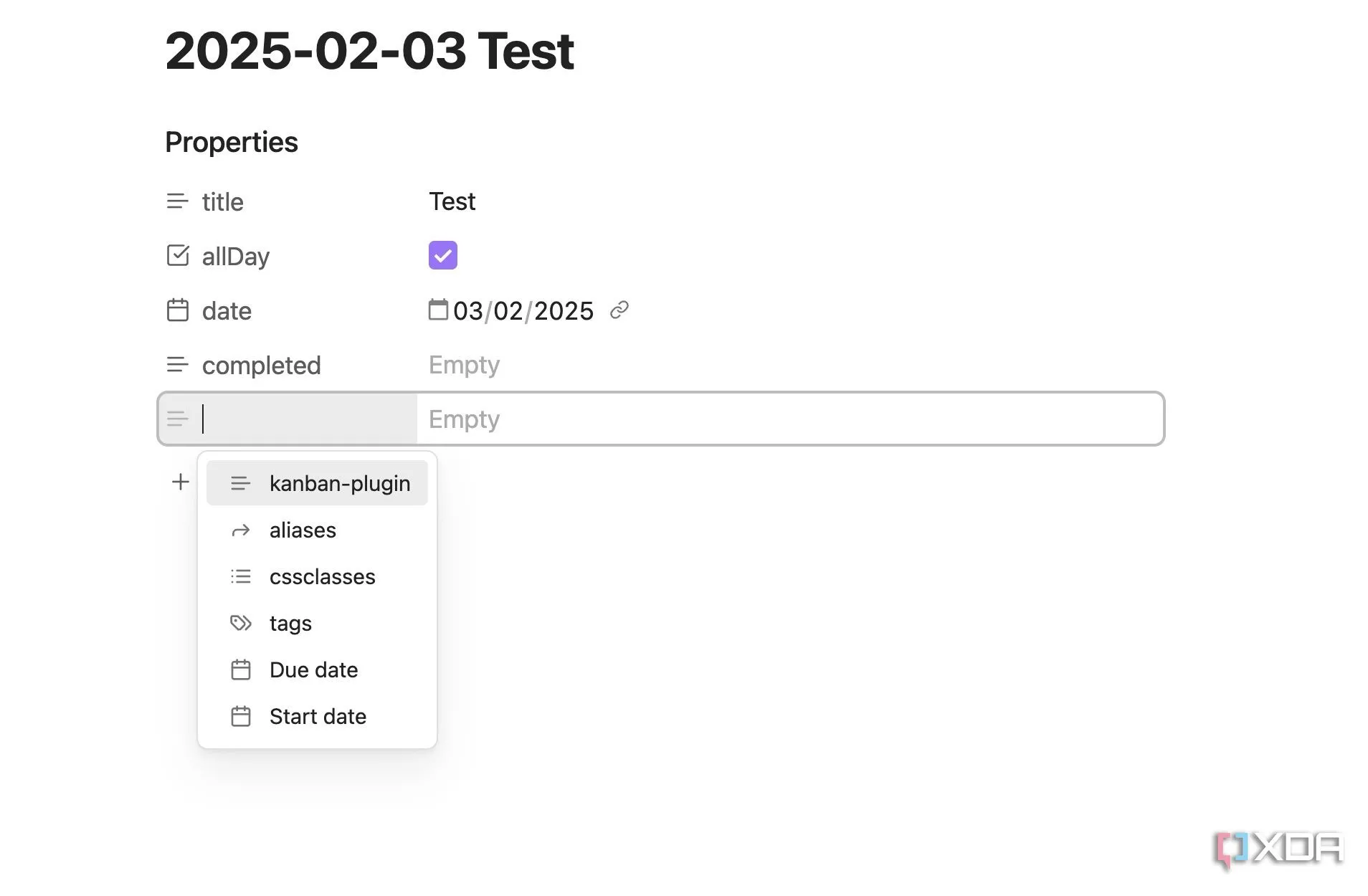 Tùy chỉnh sự kiện và thêm thuộc tính chi tiết trong Obsidian Full Calendar
Tùy chỉnh sự kiện và thêm thuộc tính chi tiết trong Obsidian Full Calendar
4. Hoạt động liền mạch với các tính năng cốt lõi của Obsidian
Mặc dù Full Calendar là một plugin của bên thứ ba, nhưng nó không hề mang lại cảm giác xa lạ. Plugin này hòa nhập liền mạch với các tính năng hiện có của Obsidian. Khi bạn khởi chạy Full Calendar, nó sẽ mở chế độ xem lịch trong một tab mới và không thay thế ghi chú hiện tại của bạn. Bạn thậm chí có thể khởi chạy Full Calendar ở chế độ chia đôi màn hình và tham khảo ghi chú của mình song song.
Như đã đề cập ở trên, bạn có thể tạo ghi chú mới với tất cả các tính năng Obsidian quen thuộc như định dạng Markdown, khả năng liên kết các ghi chú khác, và nhiều hơn nữa, ngay trong các sự kiện của lịch.
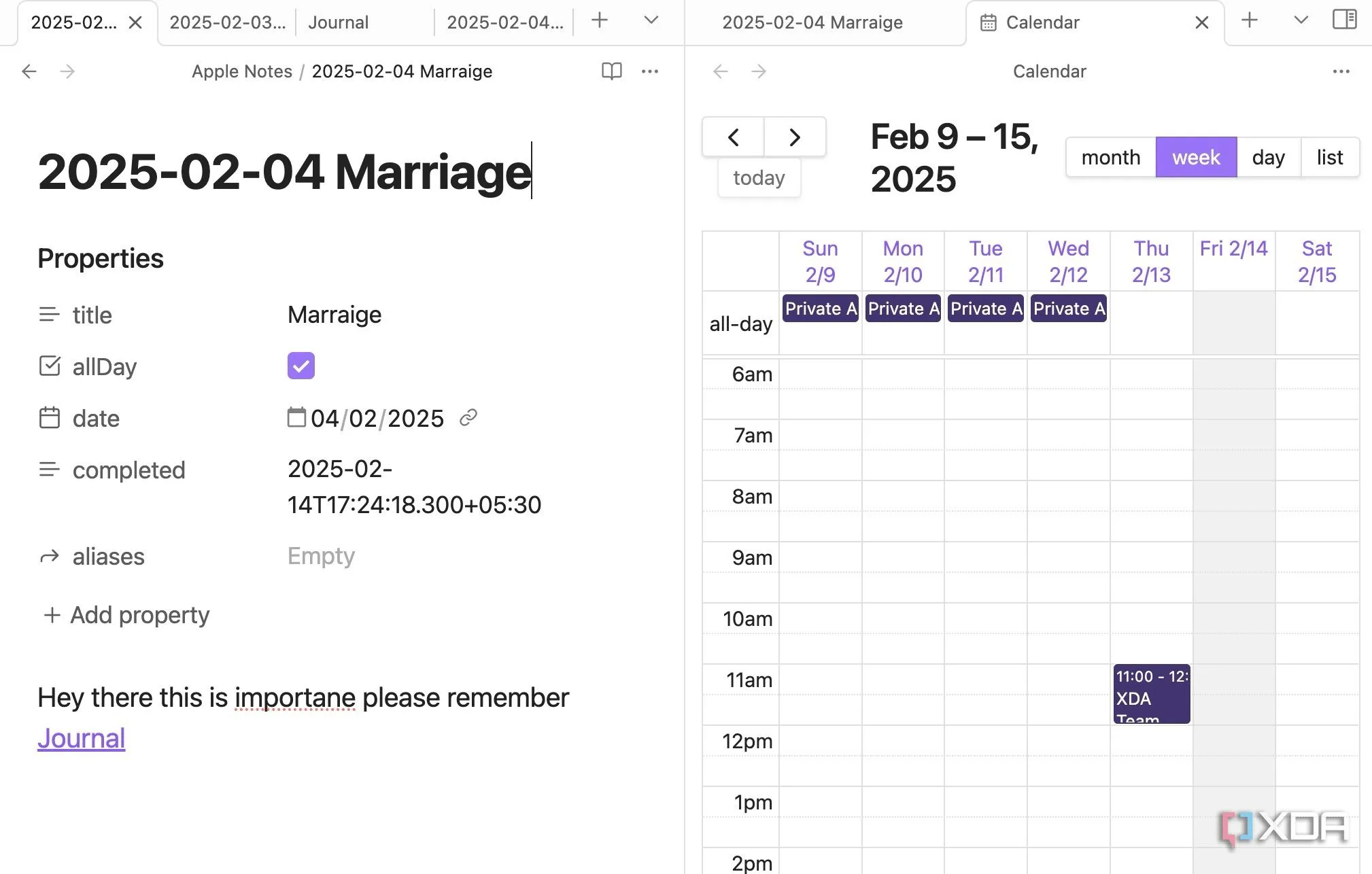 Chế độ xem chia đôi màn hình với plugin Full Calendar trong Obsidian
Chế độ xem chia đôi màn hình với plugin Full Calendar trong Obsidian
5. Dễ dàng tích hợp lịch từ iCloud, Gmail, và Outlook
Đây là điểm mà Obsidian thực sự tỏa sáng (và khiến tôi bất ngờ). Bạn có thể nhập các lịch Gmail, Outlook, iCloud và các lịch khác hiện có của mình ở định dạng chỉ đọc và kiểm tra tất cả các sự kiện ngay từ một chế độ xem trung tâm trong Obsidian. Hãy để tôi chỉ cho bạn cách tôi kết nối lịch Outlook của mình.
- Truy cập Outlook trên web và vào Settings (Cài đặt).
- Mở Calendar (Lịch) -> Shared calendars (Lịch được chia sẻ).
- Chọn một lịch bạn muốn xuất bản. Sao chép liên kết ICS.
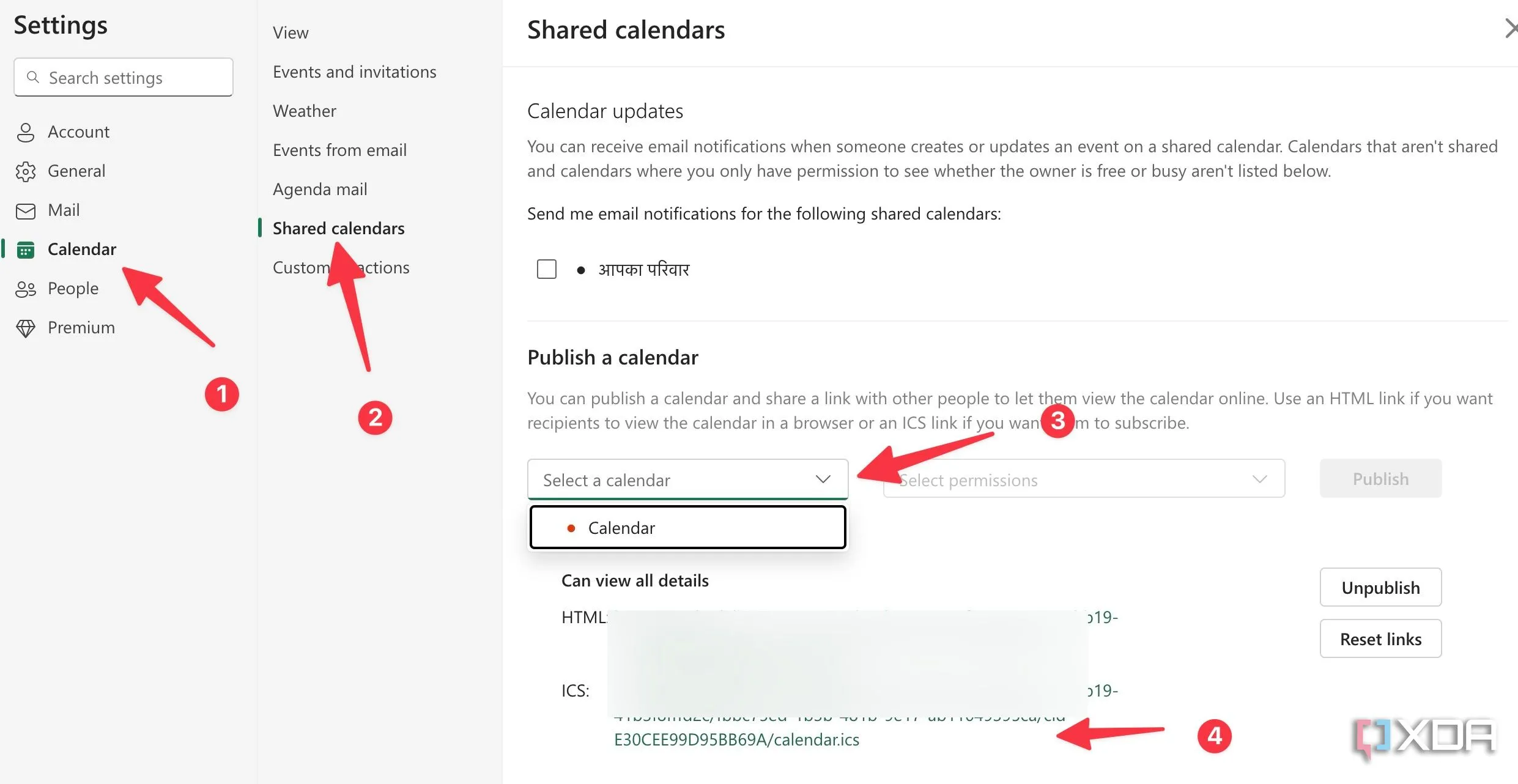 Sao chép liên kết lịch Outlook định dạng ICS để tích hợp với Obsidian
Sao chép liên kết lịch Outlook định dạng ICS để tích hợp với Obsidian - Di chuyển đến Full Calendar Settings (Cài đặt Full Calendar) trong Obsidian (tham khảo các bước trên).
- Mở rộng Calendars (Lịch) và chọn ics format. Nhấp vào +.
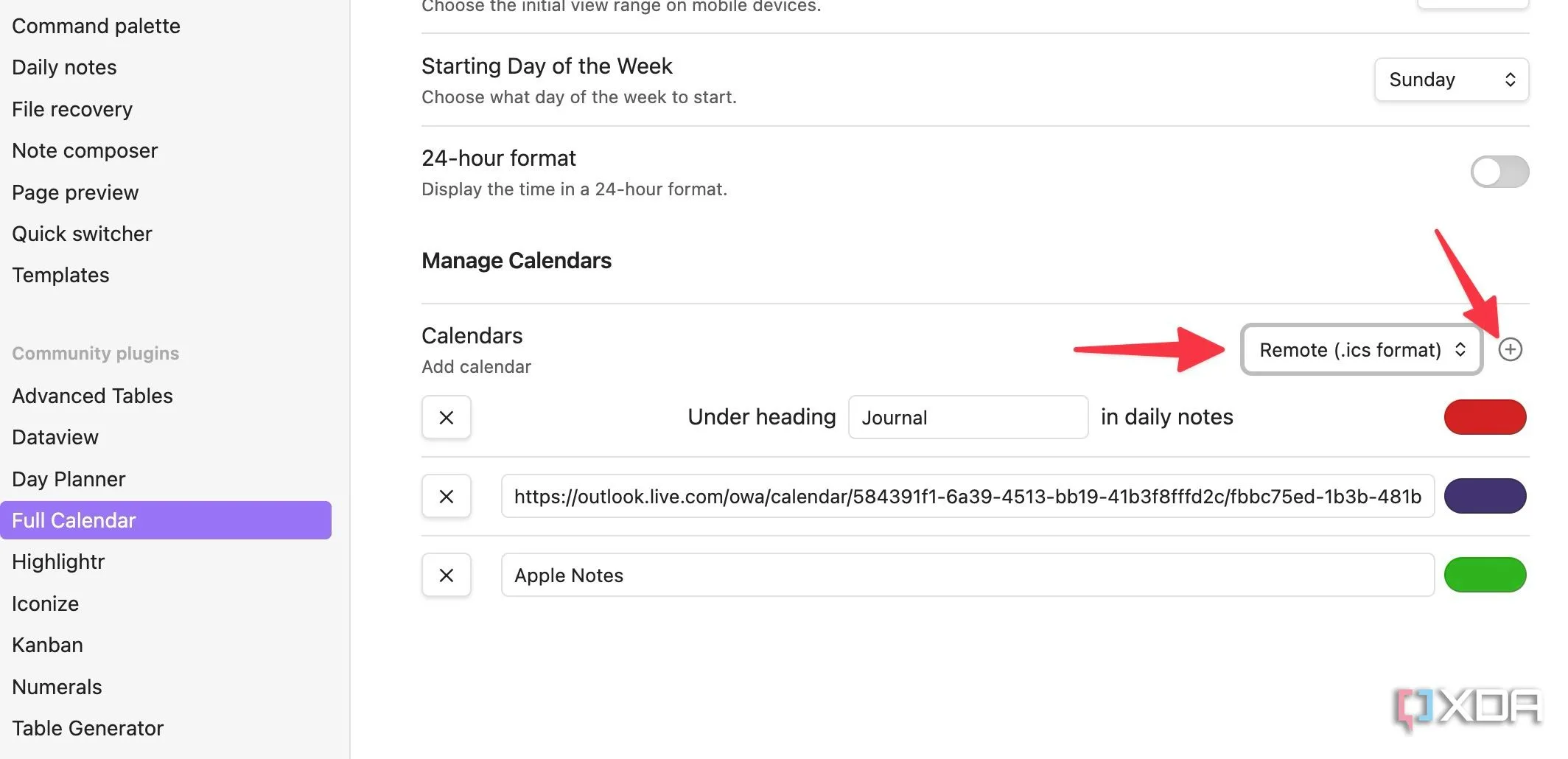 Thêm lịch định dạng ICS mới vào cài đặt Full Calendar Obsidian
Thêm lịch định dạng ICS mới vào cài đặt Full Calendar Obsidian - Đặt màu cho lịch của bạn, dán liên kết ICS và thêm lịch.
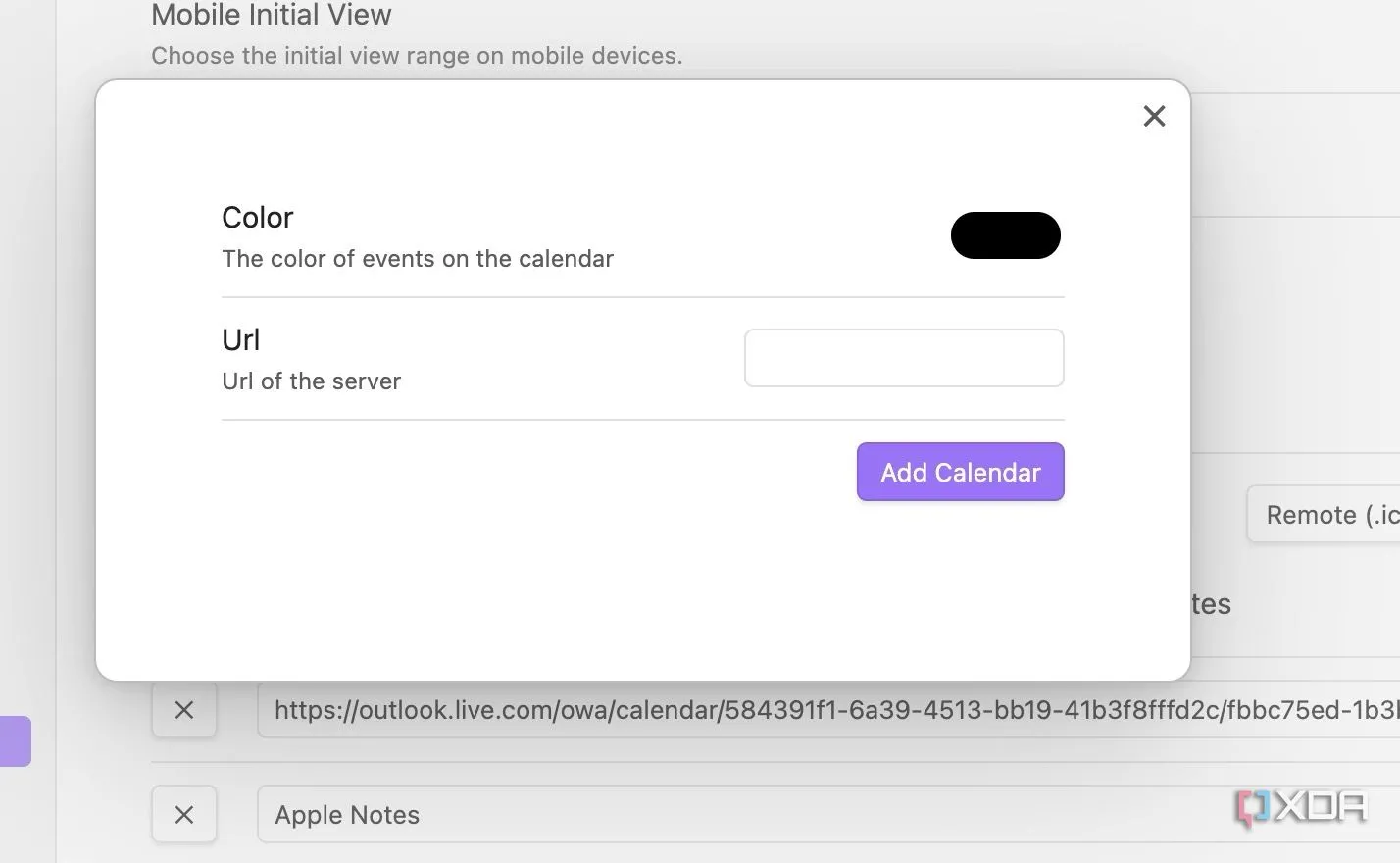 Hoàn tất thêm lịch Outlook vào Obsidian thông qua plugin Full Calendar
Hoàn tất thêm lịch Outlook vào Obsidian thông qua plugin Full Calendar
Hãy nhớ rằng các sự kiện này ở định dạng chỉ đọc và bạn không thể thực hiện bất kỳ thay đổi nào đối với chúng.
Nâng cấp hệ thống ghi chú Obsidian của bạn
Plugin Full Calendar đã chứng tỏ là một bổ sung vô giá cho thiết lập Obsidian của tôi. Cho dù bạn sử dụng Obsidian để quản lý dự án, xây dựng hệ thống PKM hay viết nhật ký số, Full Calendar đều lấp đầy một khoảng trống quan trọng. Đây là một ví dụ hoàn hảo về cách các plugin cộng đồng có thể nâng cao chức năng cốt lõi của ứng dụng.
Mặc dù plugin Full Calendar đã hoàn thành tốt nhiệm vụ, tôi vẫn mong muốn một sự triển khai tính năng lịch gốc từ Obsidian. Công ty có thể học hỏi từ Notion và Evernote, những nền tảng cung cấp tính năng tích hợp lịch hai chiều liền mạch với các dịch vụ phổ biến như Gmail và Outlook.
Ngoài Full Calendar, có rất nhiều plugin Obsidian thiết yếu khác mà bạn nên cân nhắc để tối ưu hóa quy trình làm việc của mình. Hãy chia sẻ kinh nghiệm của bạn về việc sử dụng plugin lịch trong Obsidian dưới phần bình luận nhé!